Mac用Logic Proユーザガイド
- ようこそ
-
- アレンジの概要
-
- リージョンの概要
- リージョンを選択する
- リージョンの一部を選択する
- リージョンをカット、コピー、およびペーストする
- リージョンを移動する
- ギャップを追加する/取り除く
- リージョンの再生をディレイする
- リージョンをループさせる
- リージョンを繰り返す
- リージョンのサイズを変更する
- リージョンをミュートする/ソロにする
- リージョンをタイムストレッチする
- オーディオリージョンを逆方向にする
- リージョンを分割する
- MIDIリージョンをデミックスする
- リージョンを結合する
- トラック領域でリージョンを作成する
- トラック領域でオーディオリージョンのゲインを変更する
- トラック領域でオーディオリージョンをノーマライズする
- MIDIリージョンのエイリアスを作成する
- 繰り返しのMIDIリージョンをループに変換する
- リージョンの色を変更する
- Mac用Logic ProでMIDIリージョンをパターンリージョンに変換する
- Mac用Logic ProでMIDIリージョンをSession Playerリージョンで置き換える
- オーディオリージョンをサンプラー音源のサンプルに変換する
- リージョン名を変更する
- リージョンを削除する
- Stem Splitterを使ってボーカルや楽器のステムを抽出する
- グルーブテンプレートを作成する
-
- Smart Controlの概要
- マスターエフェクトのSmart Controlを表示する
- Smart Controlのレイアウトを選択する
- MIDIコントローラの自動割り当て
- スクリーンコントロールを自動的にマップする
- スクリーンコントロールをマップする
- マッピングパラメータを編集する
- パラメータマッピンググラフを使用する
- スクリーンコントロールのプラグインウインドウを開く
- スクリーンコントロールの名前を変更する
- アーティキュレーションIDを使ってアーティキュレーションを変更する
- ハードウェアコントロールをスクリーンコントロールにアサインする
- Smart Controlの編集内容と保存されている設定を比較する
- アルペジエータを使う
- スクリーンコントロールの動きを自動化する
-
- 概要
- ノートを追加する
- スコアエディタでオートメーションを使う
-
- 譜表スタイルの概要
- トラックに譜表スタイルを割り当てる
- 譜表スタイルウインドウ
- 譜表スタイルを作成する/複製する
- 譜表スタイルを編集する
- 譜表と声部を編集する/パラメータを割り当てる
- Mac用Logic Proの譜表スタイルウインドウで譜表または声部を追加する/削除する
- Mac用Logic Proの譜表スタイルウインドウで譜表または声部をコピーする
- プロジェクト間で譜表スタイルをコピーする
- 譜表スタイルを削除する
- 声部と譜表に音符を割り当てる
- 多声部のパートを別々の譜表に表示する
- スコア記号の割り当てを変更する
- 譜表をまたいで音符を連桁にする
- ドラム記譜用にマッピングされた譜表スタイルを使う
- 定義済みの譜表スタイル
- スコアを共有する
-
-
- キーコマンドの概要
- キーコマンドをブラウズする/読み込む/保存する
- キーコマンドを割り当てる
- キーコマンドをコピーする/プリントする
-
- グローバルコマンド
- グローバルコントロールサーフェスコマンド
- さまざまなウインドウ
- オーディオファイルを表示しているウインドウ
- メインウインドウのトラックとさまざまなエディタ
- さまざまなエディタ
- タイムルーラのある表示
- オートメーションのある表示
- メインウインドウのトラック
- Live Loopsグリッド
- ミキサー
- MIDIエンバイロメント
- ピアノロール
- スコアエディタ
- イベントエディタ
- ステップエディタ
- ステップシーケンサー
- プロジェクトオーディオ
- オーディオファイルエディタ
- スマートテンポエディタ
- ライブラリ
- Sampler
- Drum Machine Designer
- ステップインプットキーボード
- Smart Control
- ツールメニュー
- コントロールサーフェスのインストールウインドウ
- Touch Barのショートカット
-
-
- Studio Piano
- 用語集
- 著作権

Mac用Logic Proでプロジェクトの開始位置と終了位置を設定する
プロジェクトの開始位置は、通常は1 1 1 1です(「ビート」モードまたは「ビートとタイム」モードでLCDに表示されます)。開始位置をそれより前の位置に移動し、最初のダウンビートの前にアップビートを再生することも、プログラムチェンジコマンドを実行することも可能です。プロジェクトの終了位置を移動して、プロジェクト終了位置の不要な小節を除外することもできます。
![]() 「Logic Pro」>「設定」>「詳細」で「すべての機能を有効にする」が選択されているときは、プロジェクト開始マーカーとプロジェクト終了マーカーをルーラで使用できます。
「Logic Pro」>「設定」>「詳細」で「すべての機能を有効にする」が選択されているときは、プロジェクト開始マーカーとプロジェクト終了マーカーをルーラで使用できます。
プロジェクトの開始位置を設定する
Logic Proで、ルーラにあるプロジェクト開始マーカーの上にポインタを置き、プロジェクト開始ポインタが表示されるまで待ってから、プロジェクト開始ポインタを左右にドラッグします。
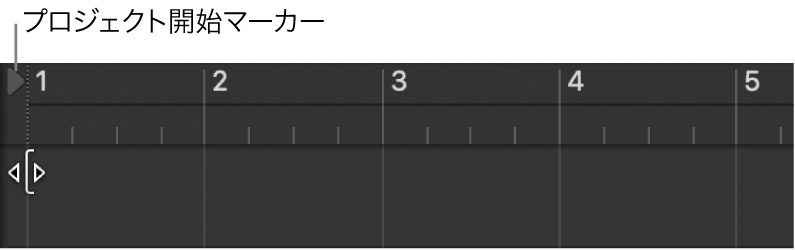
マーカーを動かすと、プロジェクトの開始位置と終了位置を示すテキストボックスが表示されます。
注記: プロジェクト開始マーカーは、1 1 1 1の位置かそれより前にある場合にのみ右にドラッグできます。
プロジェクトの終了位置を設定する
Logic Proで、以下のいずれかの操作を行います:
ルーラにあるプロジェクト終了マーカーの上にポインタを置き、プロジェクト終了ポインタが表示されるまで待ってから、プロジェクト終了ポインタを左右にドラッグします。
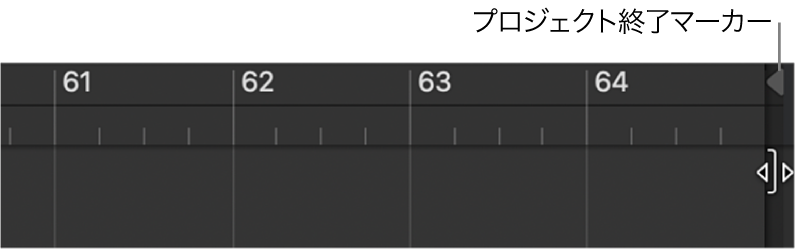
LCDのプロジェクト終了位置ディスプレイで値を設定します(値を値フィールドにドラッグするか、ダブルクリックして新しい値を入力します)。
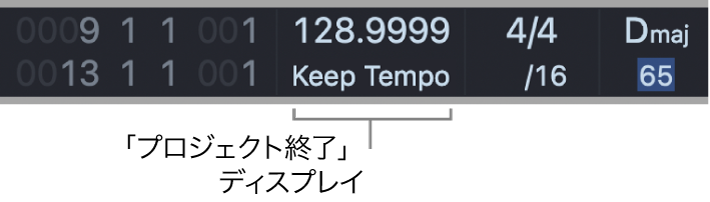
注記: LCDに「プロジェクト終了」表示が表示されない場合は、Controlキーを押したままLCDをクリックし、ショートカットメニューで「コントロールバーとディスプレイをカスタマイズ」を選択します。「コントロールバーをカスタマイズ」ダイアログで「キー/プロジェクトの終了」チェックボックスを選択します。
再生時は、プロジェクト終了マーカーまで達すると再生が停止します。録音時は、プロジェクト終了マーカーが録音の終了位置に合わせて移動します(録音がマーカーの現在位置を超えた場合)。